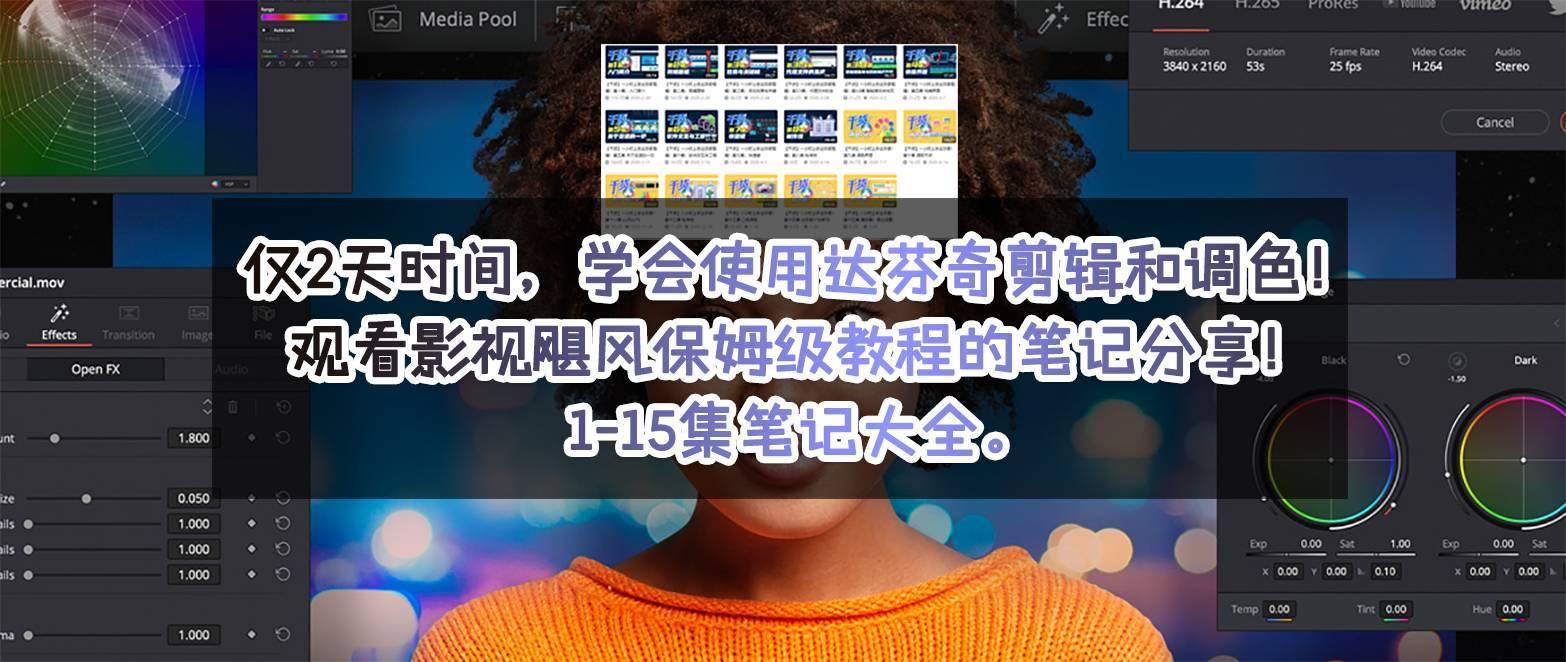
大家好,我又来啦。
最近看了影视飓风的达芬奇剪辑软件系列教程,确实学到了很多东西,分享给大家。
虽然教程上说上手需要一个小时,但算上你的操作时间,至少需要1-2天的时间才能上手:
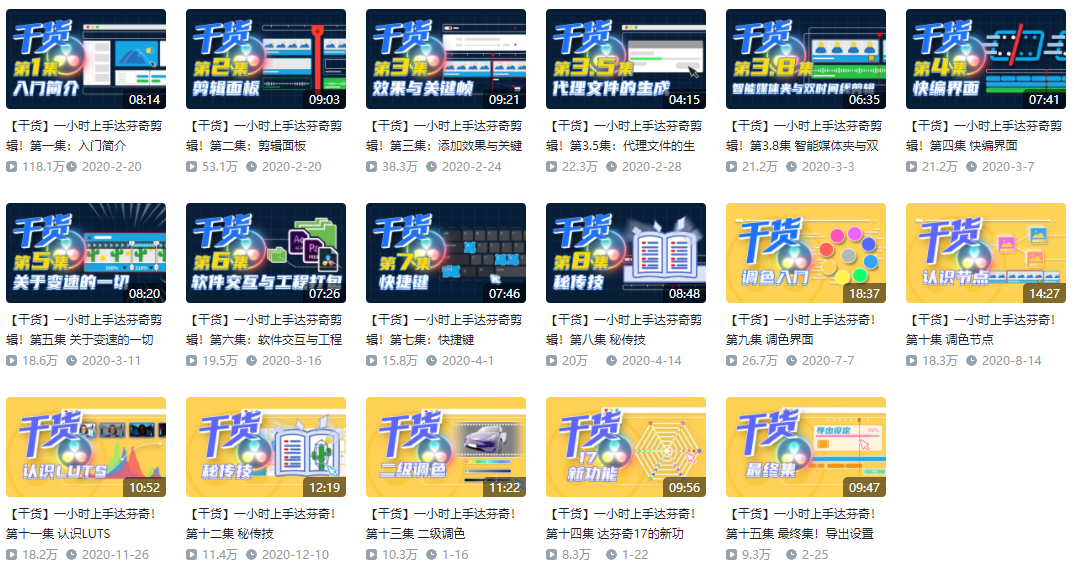
有朋友可能会问,达芬奇剪辑软件是什么?
这款达芬奇剪辑软件的英文名称是:DaVinci Resolve
它是将剪辑、调色、视觉特效、动态图形和音频后期制作集于一个软件工具中的解决方案!它采用了美观新颖的界面设计,简单易学易用,让新手用户也能快速上手,并提供专业人士所需要的强大性能。有了DaVinci Resolve,您无需学习使用多种软件工具,也不需要在多个软件之间切换完成不同的任务,从而可以更快地创作出更优质的作品。这意味着您可以在整个制作过程中使用原始摄像机质量,只用一个软件,就相当于拥有了自己的后期制作工作室!学习并掌握DaVinci Resolve,您将获得好莱坞专业人士使用的同样制作工具!
但是看教程很容易让我忘记一些东西,特别是达芬奇软件的设置,一旦忘记就需要去视频里寻找答案,非常繁琐。
于是写下这篇笔记,方便自己复习,检查和加深记忆,交流和获取新知识。
也许这篇笔记能够帮助一些想学习达芬奇剪辑软件的朋友先有一个快速的了解。
至少,你可以知道本系列教程涵盖的内容。
你也可能忘记了某个功能是否合适。阅读本文,快速定位到某个视频,然后通过视频进行学习。
笔记中的大部分功能只是一些设置的截图和一些小技巧,至于剪辑软件的使用,建议观看TIM团队提供的免费教程。
我安装的达芬奇软件是DaVinci Resolve 17 Beta版本:
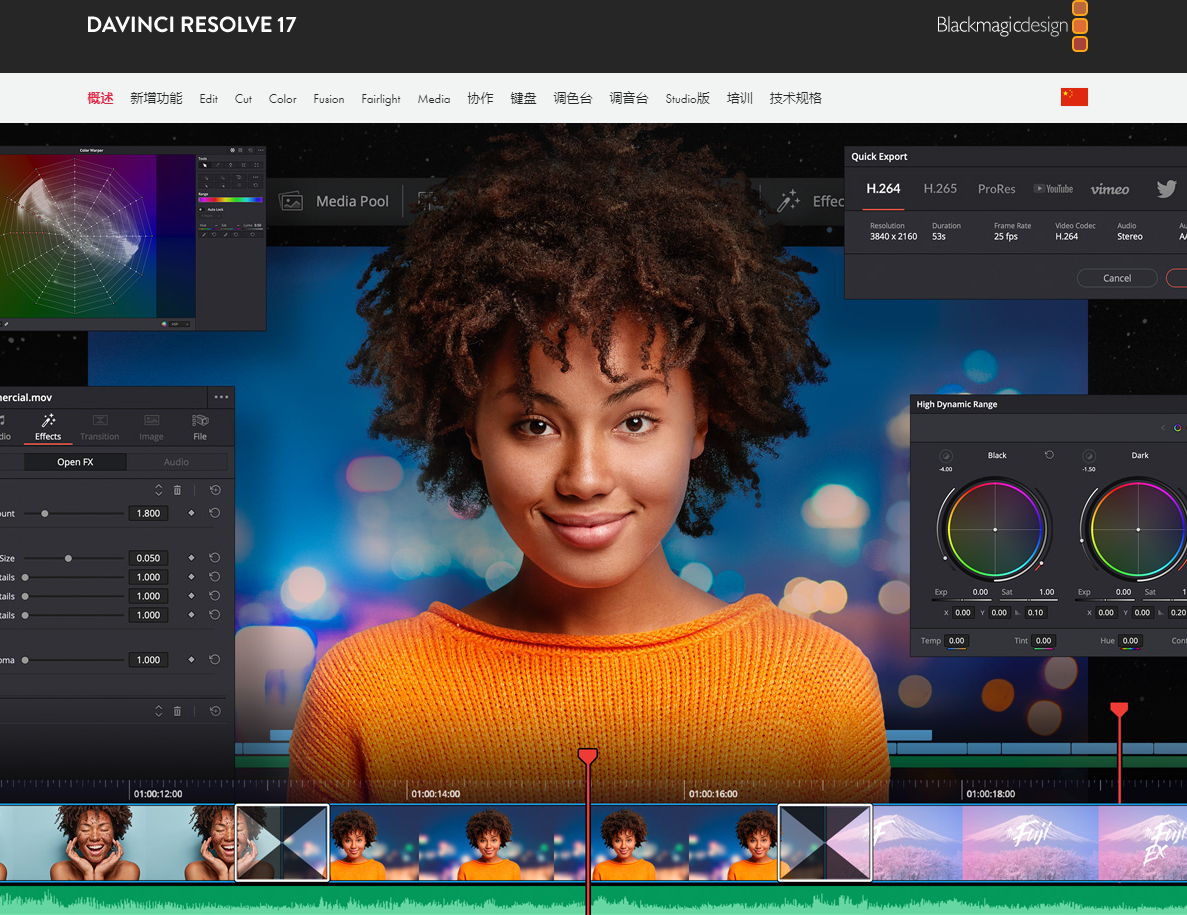
特别提醒:
DaVinci 软件可以免费使用!
下载地址:
DaVinci Resolve 17 | Blackmagic Design
Da Vinci 的付费版本仅比免费版本多了一些功能,例如锐化,降噪,运动模糊等功能。
如果初学者只是学习编辑和调色,免费版本就足够了。
好的,我不再浪费时间了,开始分享我的笔记。
达芬奇软件的安装我就不多说了,下载完文件之后直接点击下一步就可以安装了。
如果实在不会安装的话,可以去淘宝花点钱请人帮忙安装。
第 1 集 - 与列奥纳多达芬奇的初次邂逅
1.教程链接:
2.首次进入DaVinci时,请设置自动保存功能,以避免项目丢失:
在偏好设置(快捷键ctrl+,)中,找到用户,并进行设置,如下图所示:
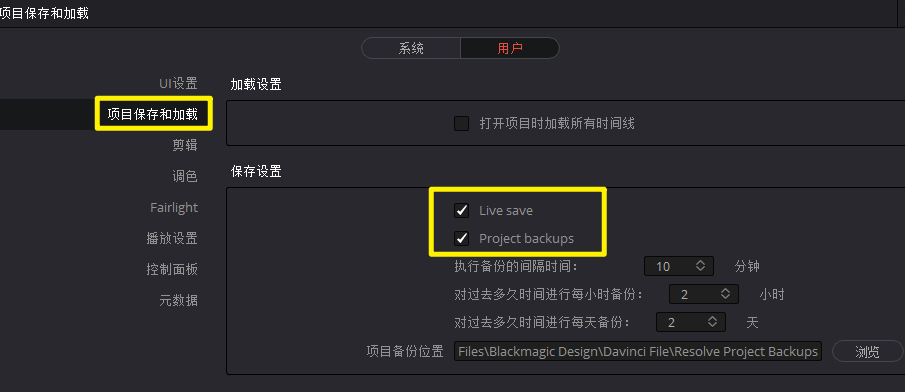
第 2 集 - 剪辑面板
1.教程链接:
2.导入素材前,点击小齿轮设置帧率:
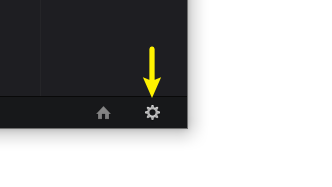
3.我个人经常使用24帧、1080P分辨率:
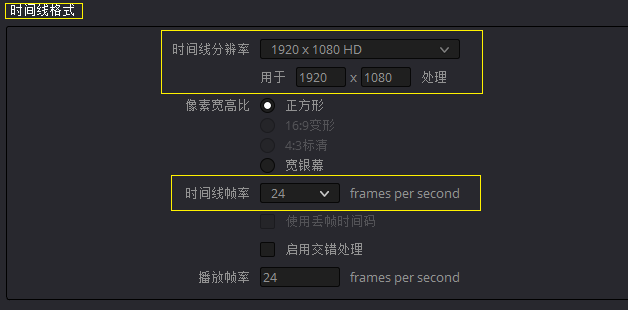
4.将视频拖入时间线时,会提示是否更改XXXX,记得点击无更改:
由于我使用的是DaVinci 17测试版,所以这里的中文翻译并不完整。
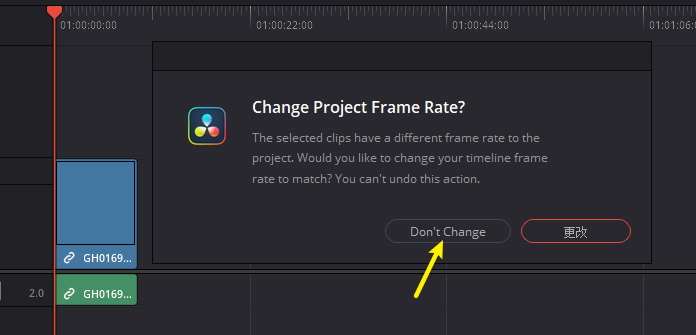
第 3 集 - 效果和关键帧
1.教程链接:
2.动态缩放非常实用,可以让静态视频也拥有缩放效果:
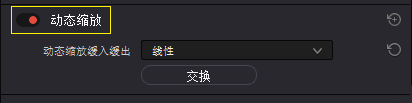
第 3.5 集——代理文件的生成
1.教程链接:
2.本集主要讲解代理编辑,适合低端电脑。
右键点击材质,点击生成优化媒体,生成代理文件:
3.代理文件的类型,下面是我们设置的帧率:
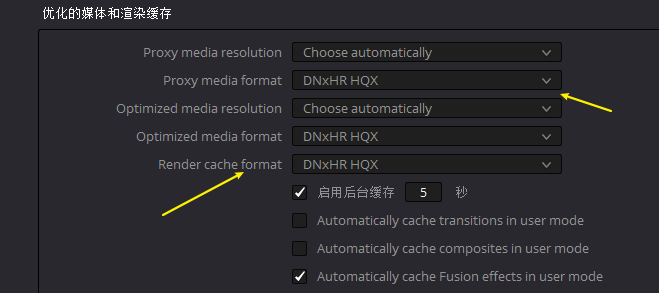
4.如果添加效果后播放卡住,建议点击播放->渲染缓存->开启智能选项:
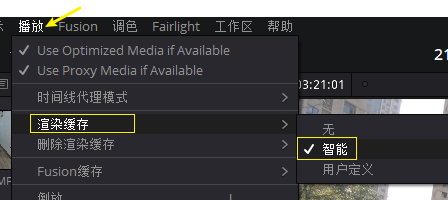
第 3.8 集——智能文件夹和双时间线
1.教程链接:
2.本集主要讲文件夹管理、命名、智能文件夹、双时间线功能:

第 4 集 - 快速编辑面板
1.教程链接:
2.快捷编辑界面更适合我们的粗剪:
如果你有其他编辑习惯,可能需要一些时间来适应:
主要步骤是:选中显示文件夹中的所有素材,然后用I、O设置入点、出点,然后按F9叠加到时间线上:
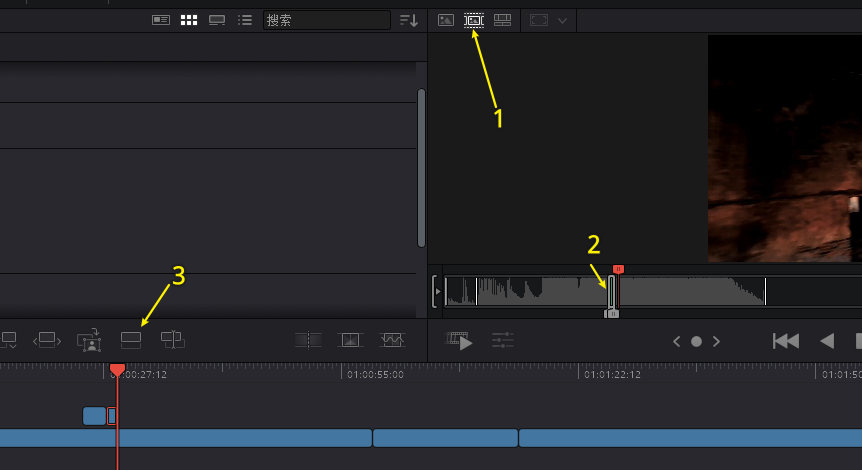
第 5 集-速度变化
1.教程链接:
2、选中素材,按快捷键Ctrl+R,调整素材的播放速率。
点击小箭头可以添加速度点来控制速度变化效果,这个功能很实用:
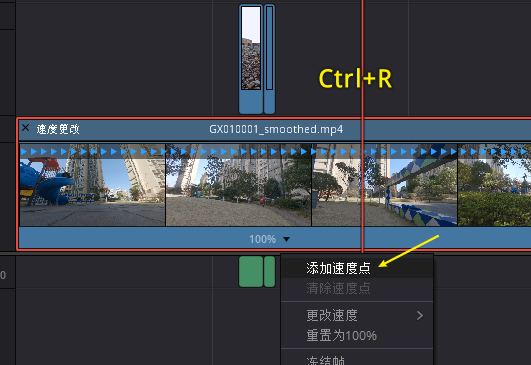
3.然后右键改变速度曲线:
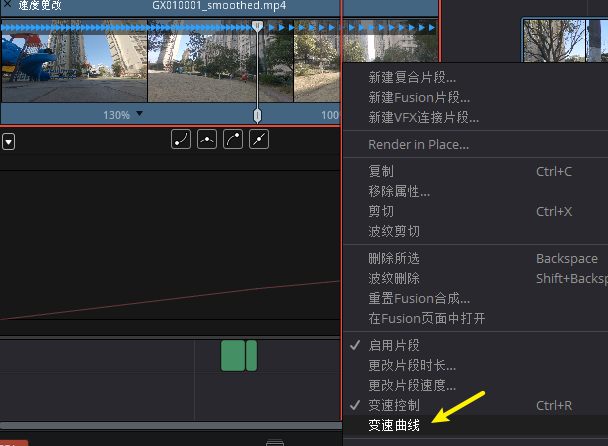
4.点击小箭头后,勾选“重新调整速度”复选框,并取消勾选其他复选框:
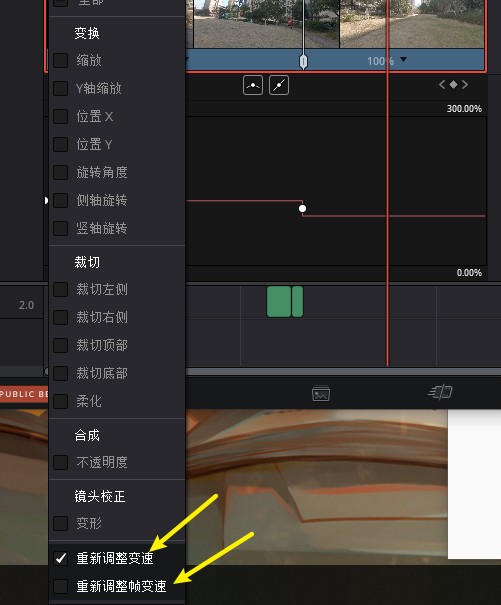
5、然后点击这个关键帧的点,再点击箭头,让速度过渡更加平滑:
这个功能非常有用:
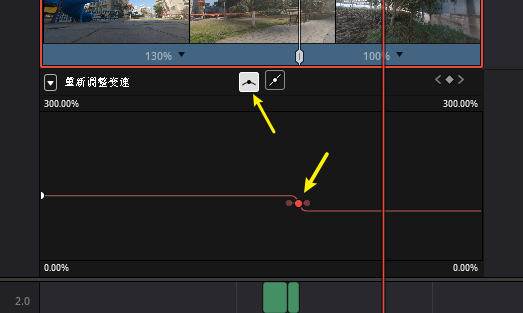
6、如果素材放慢了不少速度,我们还可以在右上角的选项中设置光流,让慢动作更加自然:
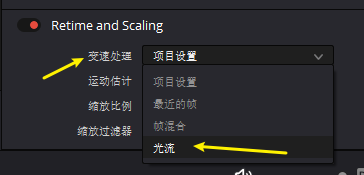
第 6 集 - 项目包装
1.视频教程:
2.点击文件->媒体文件管理,打开此页面:
我们可以把所有的时间线文件打包到移动硬盘中,在另一台电脑上使用:
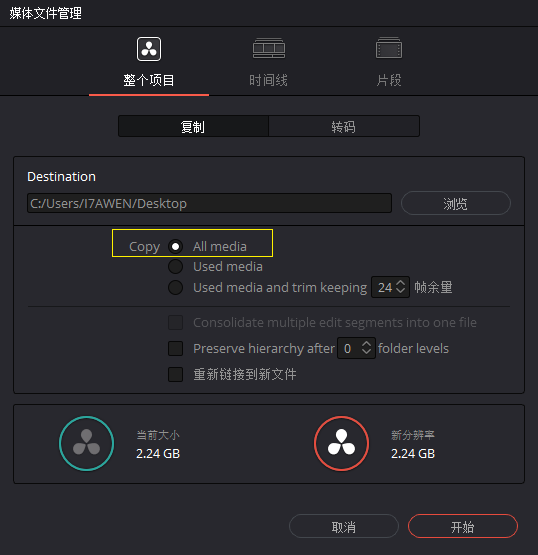
3.数据库备份:
点击文件 -> 项目管理器,打开左侧边栏,建议经常备份项目,避免数据库丢失:
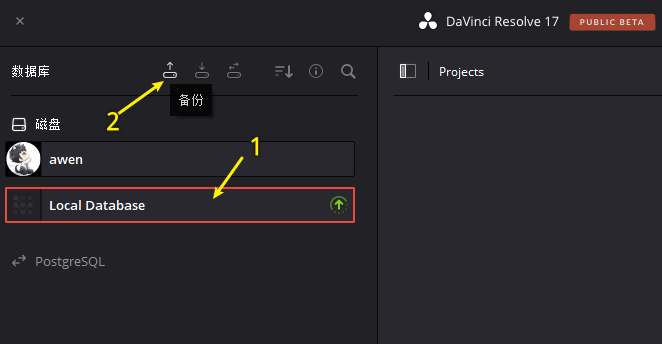
4.您也可以右键单击数据库来打开文件夹位置:

5、然后将整个文件夹复制到移动硬盘上,在另外一台电脑上新建一个数据库,链接此文件夹,并读取:
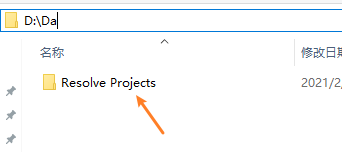
第 7 集-捷径
1.教程链接:
2. 本集内容非常丰富,我截取了视频演示过程中的部分时间点进行截图:
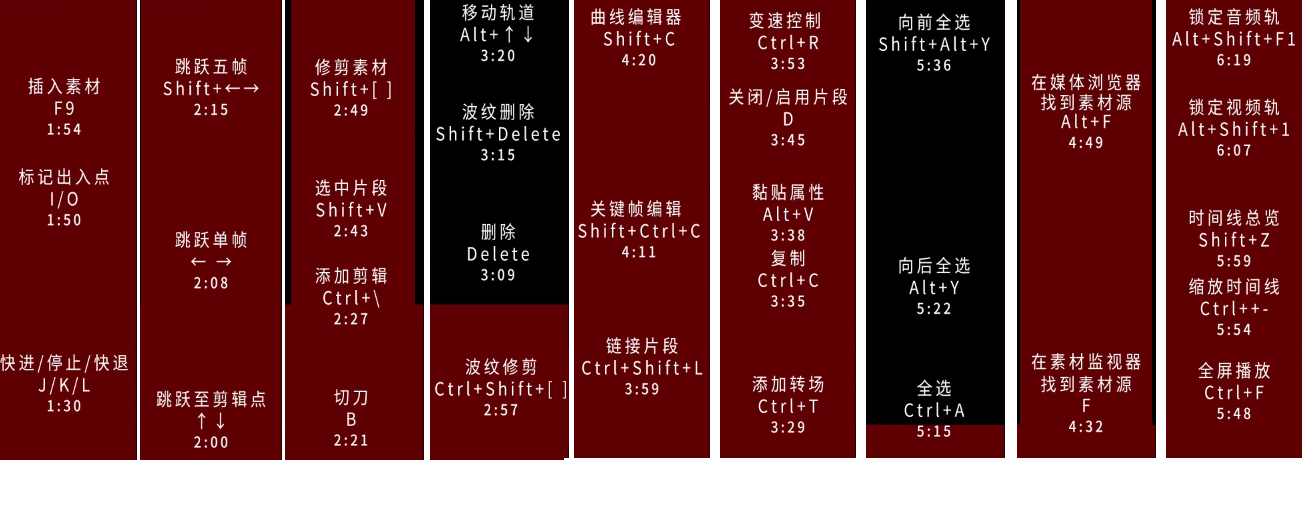
3.大家一定要研究一下快捷键,增加编辑效率,此图来自TIM的视频内容:
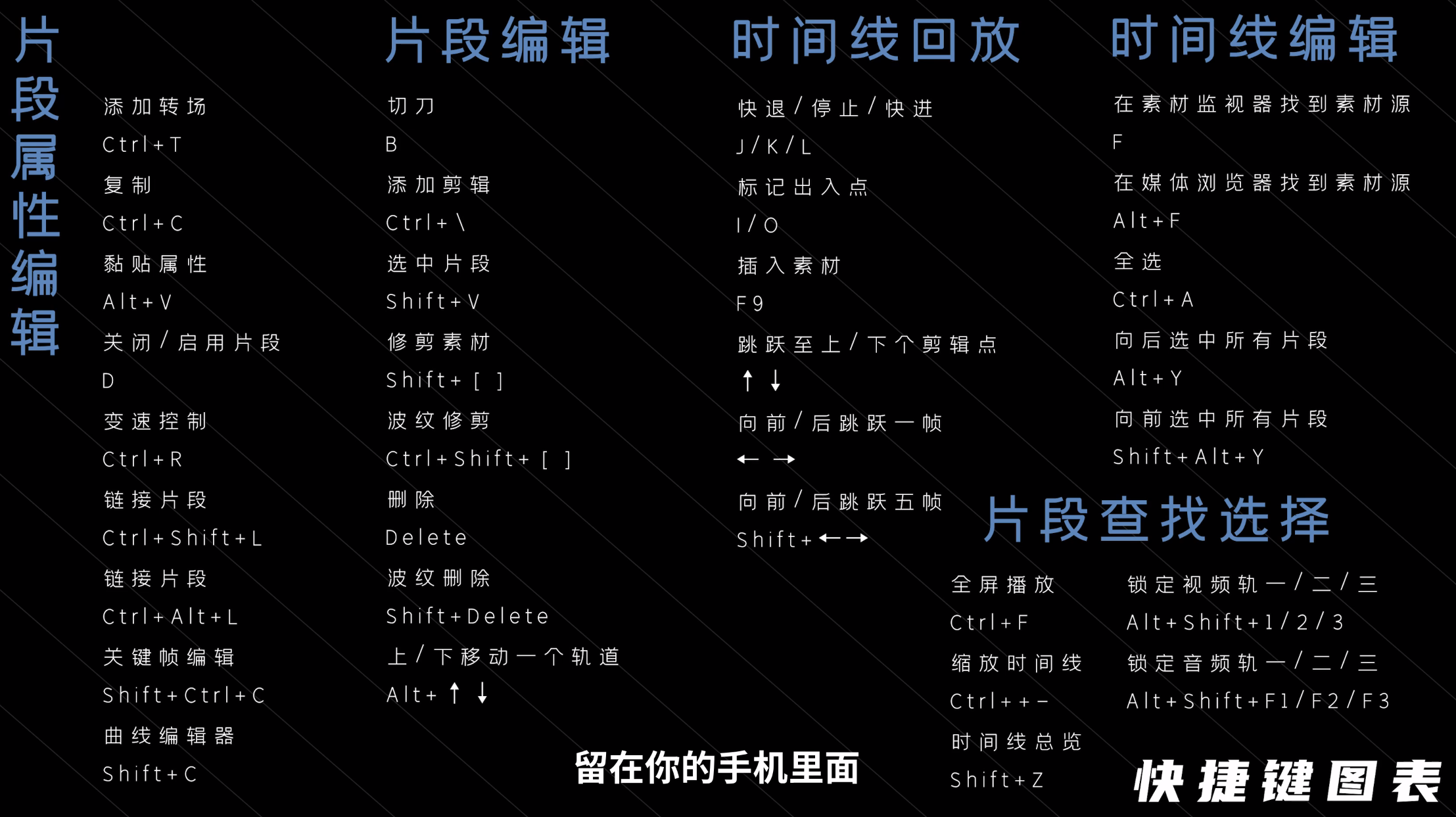
4.点击键盘自定义,设置个人键盘使用习惯:
比如我把它改成了FCPX的快捷键功能,这样剪辑起来更加顺畅。
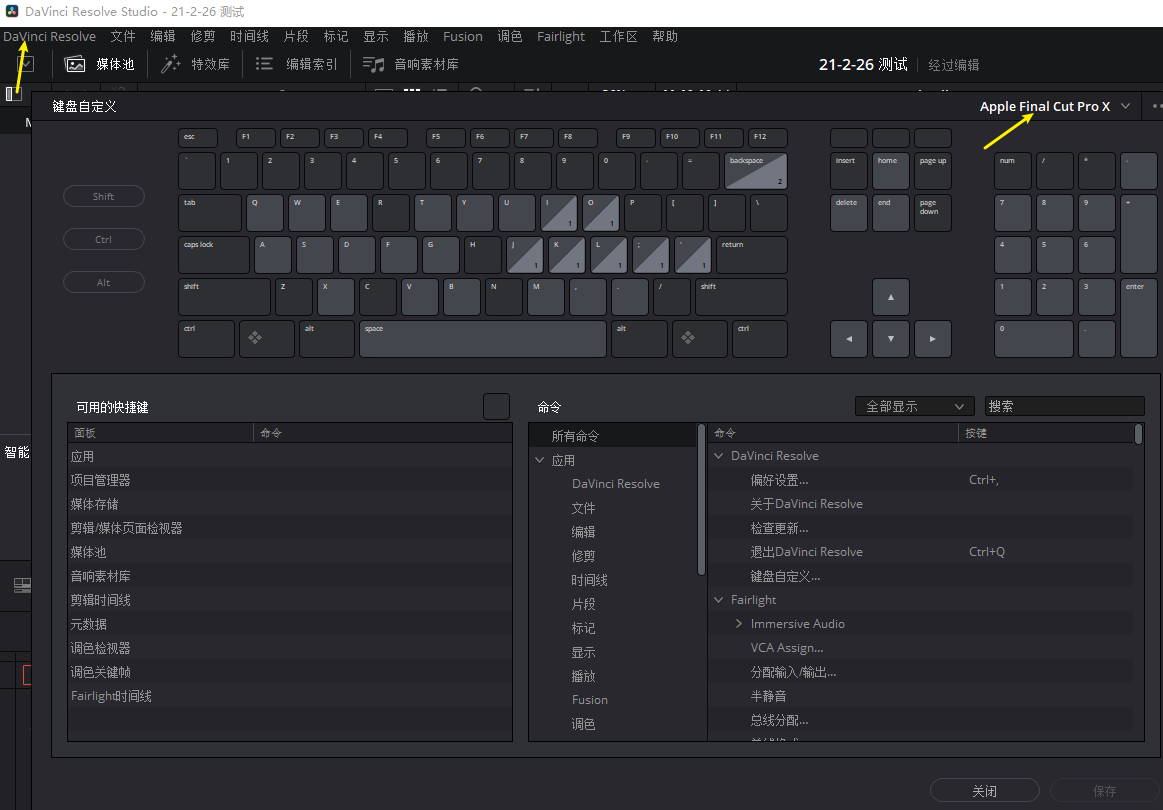
第 8 集 - 秘密编辑技巧
1.视频链接:
2. 在用户、剪辑或编辑页面上,打开智能文件夹:
您可以快速找到我们的时间表:
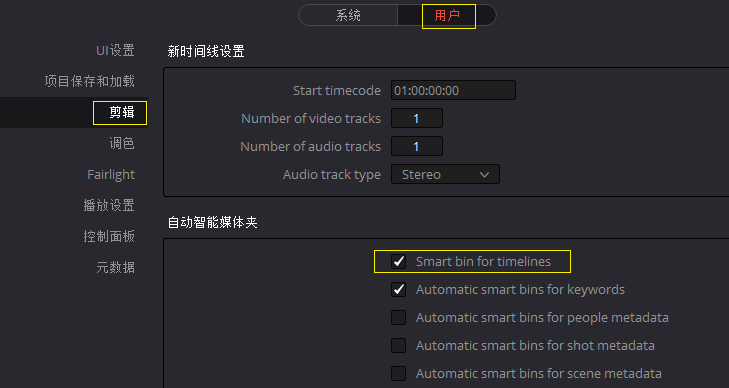
3. 点击编辑 -> 复制时间线。你可以经常备份此时间线,并拥有多个编辑版本:
4.如果编辑后发现帧率不对,可以新建一个时间线,设置新的帧率,然后将之前的时间线复制进去:
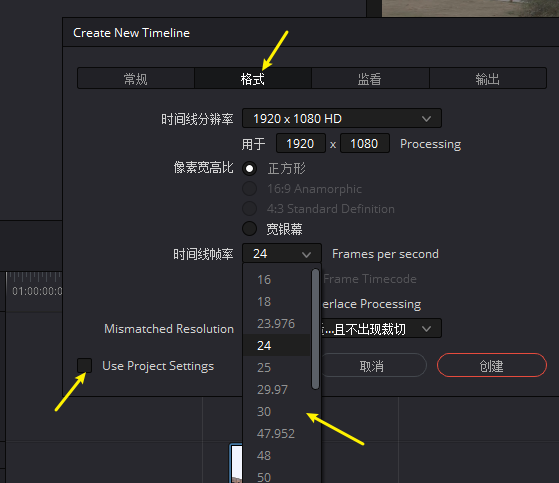
5、制作素材库,里面存放音频、常用素材等文件,同时设置帧率和时间线:
然后每次使用DaVinci时,在项目管理器中先复制此库,然后执行编辑操作,保存整合的资源:
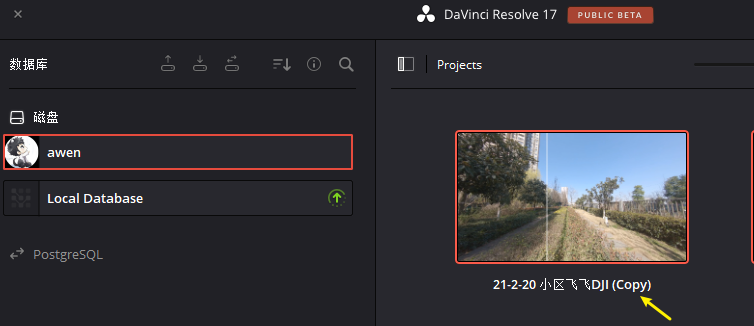
6. 设置自动备份后,如果我们的数据库出现错误或缺少某些内容:
您可以在项目文件夹中单击鼠标右键,然后选择项目的备份选项,以找到之前自动备份的文件:
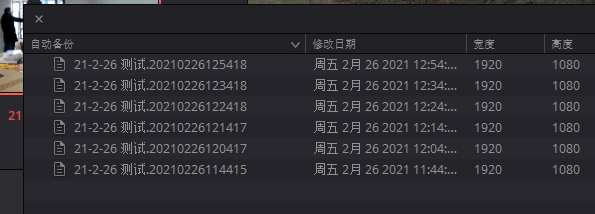
7.建议打开时间线->选择跟随播放头的帧,播放时会自动选中视频片段:
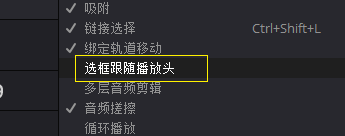
8.添加音频素材库,方便我们在编辑时快速调用音频资源:
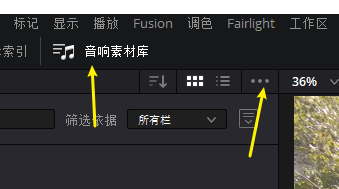
9. 在偏好设置中,选择 GPU 的 CUDA:
可能我的是A卡,所以这里没有这个选项,N卡的用户必须选择CUDA选项:
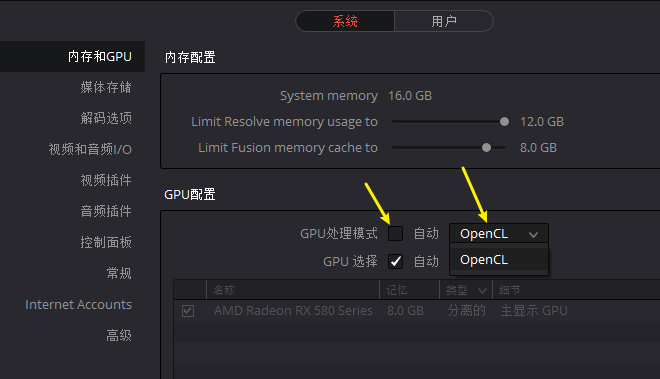
10.在解码选项中,所有设置都打开:
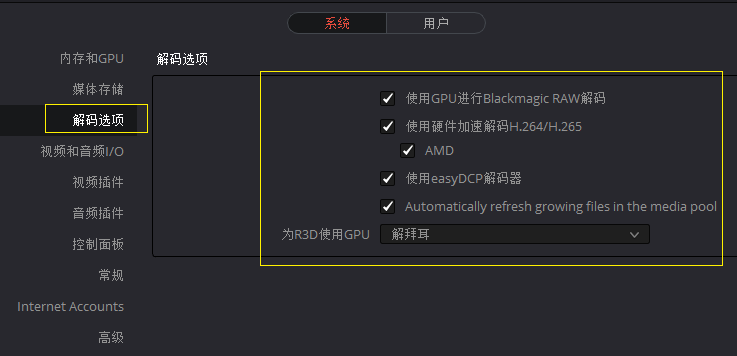
11.关于截图,点击调色板,右键保存静态帧:
然后在图库中找到这张图片,右键导出,就能截取一张高清的图片了:
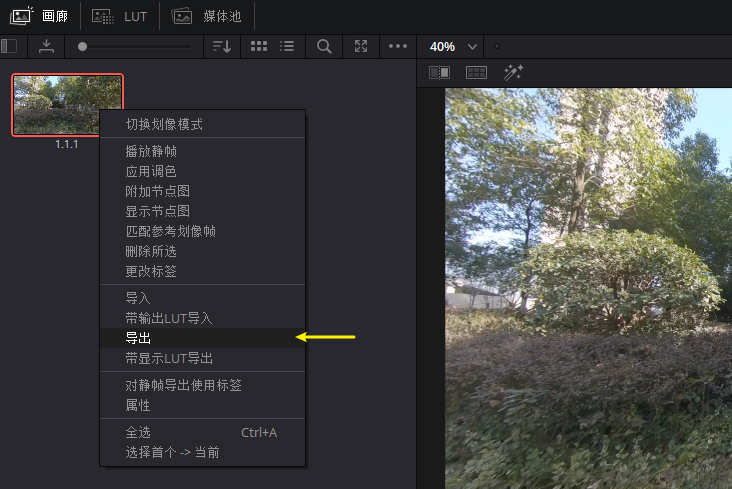
第 9 集 - 调色小组
1.教程地址:
2.本集主要讲解了调色板的界面以及颜色的功能:
个人觉得这个时间线选项可以让我们更加方便的查看对应的文件,非常方便。
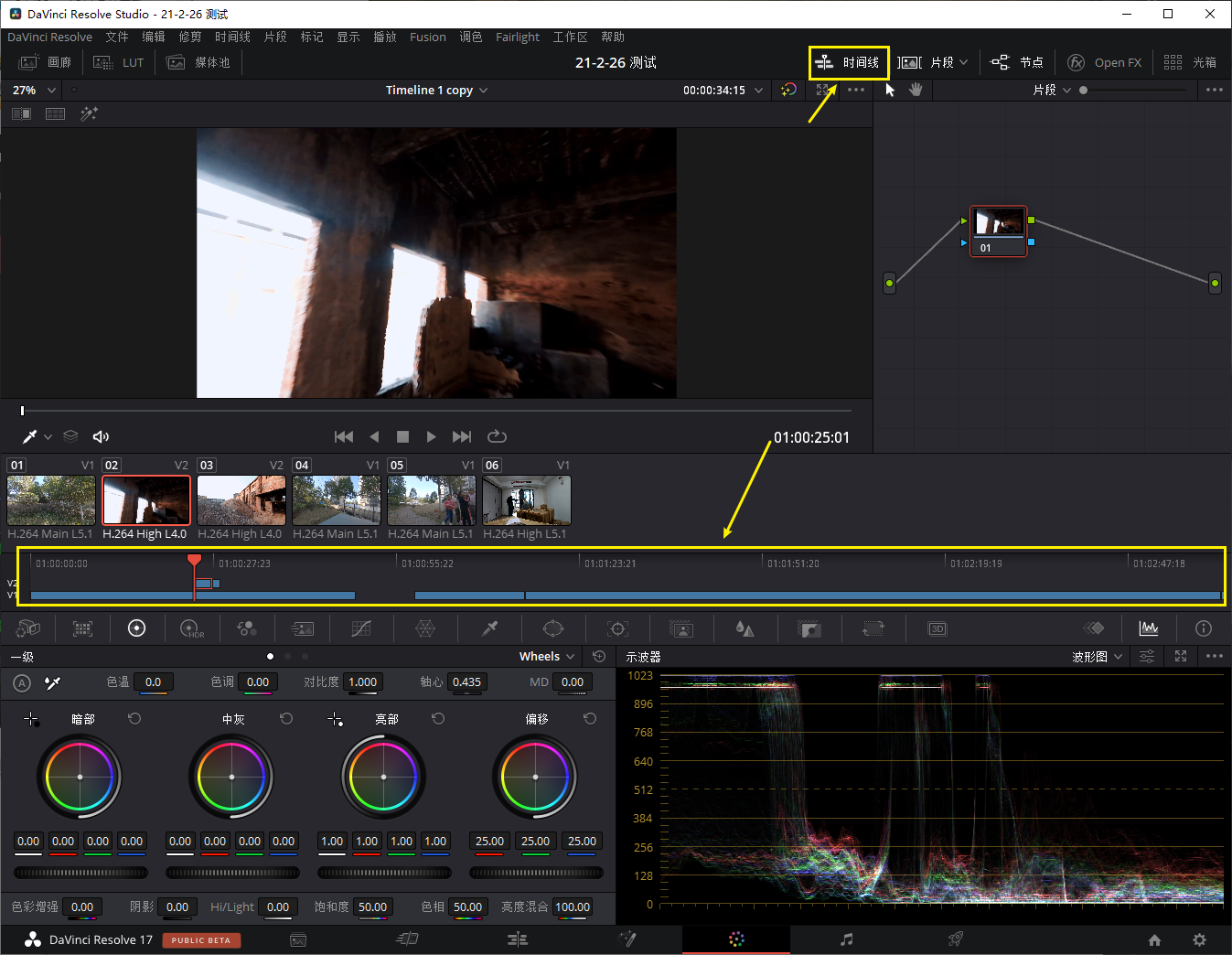
第 10 集 - 色彩分级节点
1.教程地址:
2. 按 ALT+S 创建串行节点。
快捷键ALT+P创建并行节点。
串行适用于基础调色,并行适用于分区调整,例如抠像、遮罩等:
键入并选中后,可以按快捷键Shift+H单独显示键入的内容:
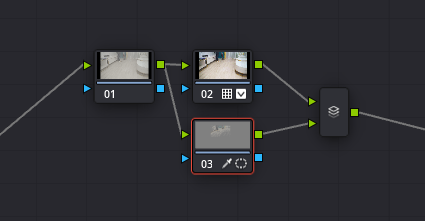
3.快捷键ALT+L创建层节点:
这个跟PS里的图层关系类似,最强大的就是可以添加简单的效果关系,不过对我来说用处不大:
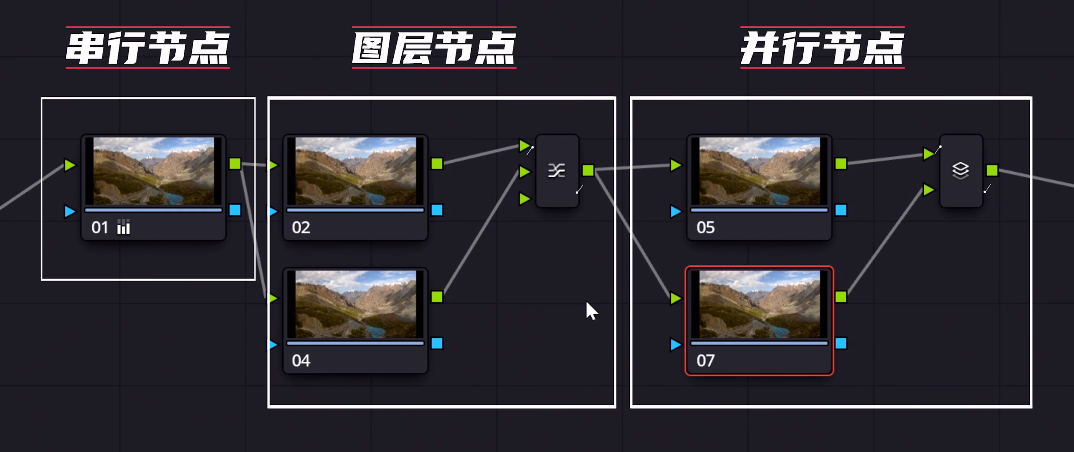
4. 将颜色参数复制到另一个剪辑(3种方法)。
您可以先点击未分级的素材,然后将鼠标移到分级屏幕上并按下鼠标中间即可复制分级效果。
或者按shift键++快速复制上一个剪辑的彩色内容。
您也可以按 Shift 键 + - 快速复制前两个剪辑的颜色内容。
最后,您也可以右键单击屏幕,单击“捕获静态帧”,然后在未分级的屏幕中,选择左上角图库中的屏幕以应用色彩调整:
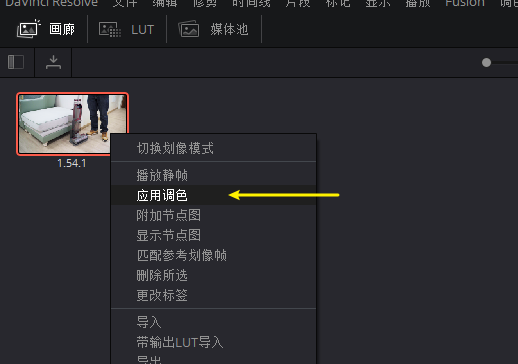
5、点击右上角的时间线,可以对整个调色图层中的素材进行批量调色:
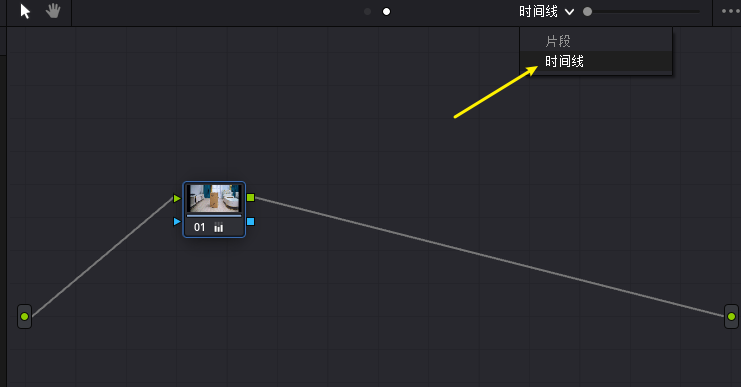
第 11 集-了解 LUTS
1.教程地址:
2.LUT(Look Up Table)色彩查找表,初学者可以简单的理解,它是一种预置或者滤镜。
在DaVinci左上角的LUT上,可以查看和添加下载的LUS文件:
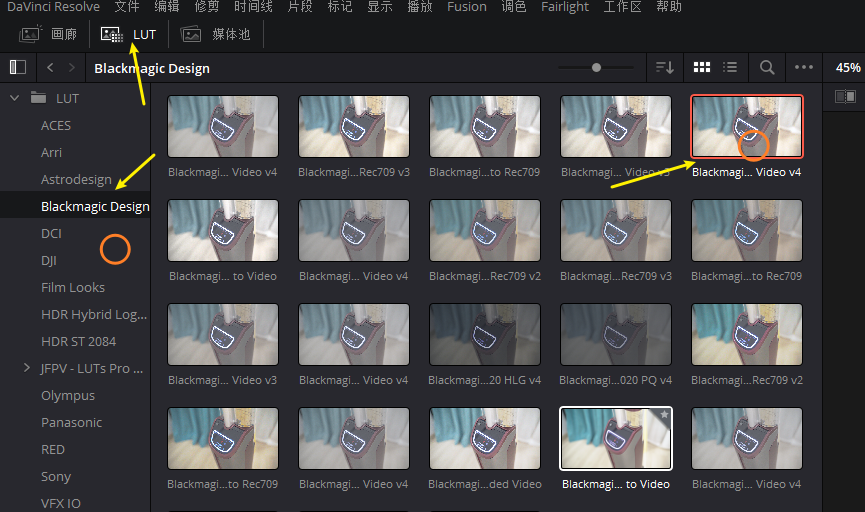
3.TIM这里有一个小技巧,可以右键点击LUT文件,点击缩略图选项,可以快速查看当前LUT的变化信息:
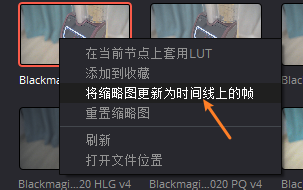
4.如果觉得LUT的影响太重,也可以通过修改键输出中的增益来改变LUT影响的百分比:
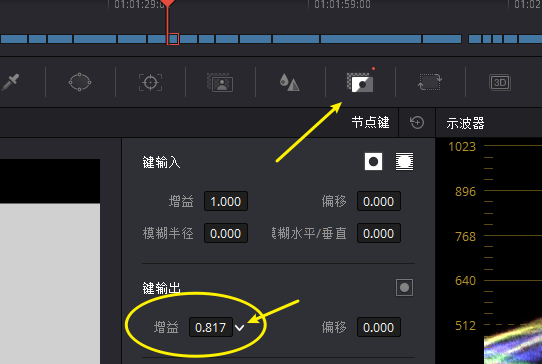
5.还有一个设置选项,在文件->项目设置->颜色管理->查找表中,将三条线改为四面体:
可以有效减少部分LUT故障的现象:
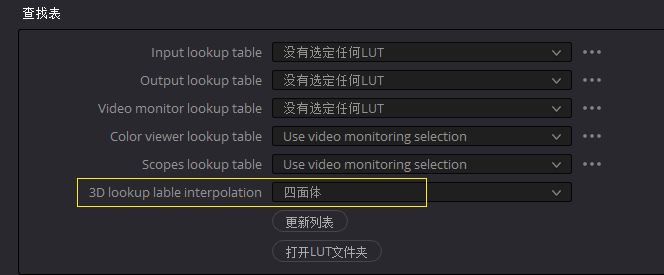
第 12 集 - 调色秘传
1.教程地址:
2、点击右上角的灯箱可以快速筛选一些已调色的片段,比如定位未调色的片段,挺实用的:
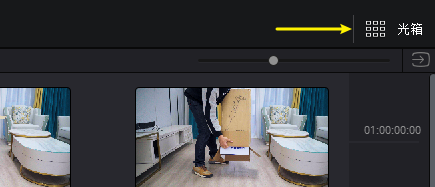
3.常用颜色调节快捷键:
Ctrl+D 用于在色调和非色调界面之间切换,非常有用:
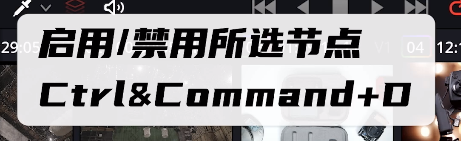
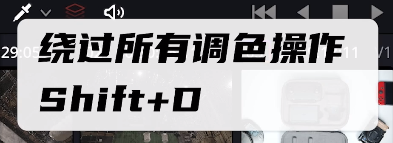
另外还有 Shitf+H,之前提到过,它在键入时必不可少:
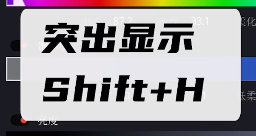
4. 您还可以在剪辑页面从特效库中添加调整素材,类似PR中的调整图层:
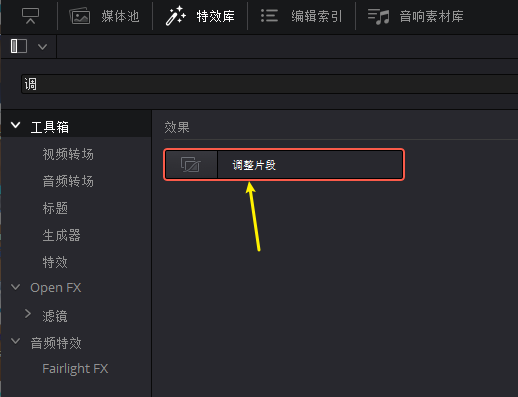
5. DaVinci的稳定功能也非常实用:
点击这个稳定一下,个人觉得比PR、FCPX剪辑软件稳定一点:
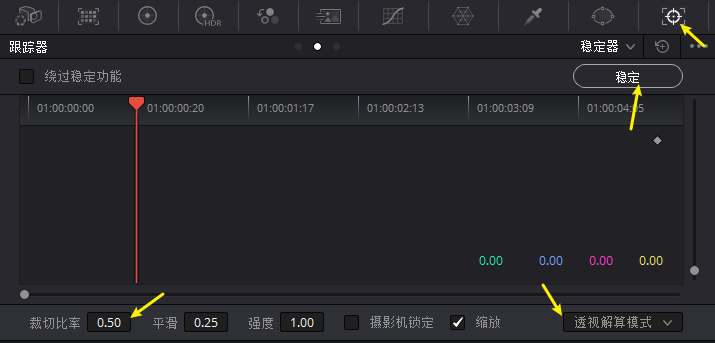
6.您还可以使用稳定功能进行文本跟踪:
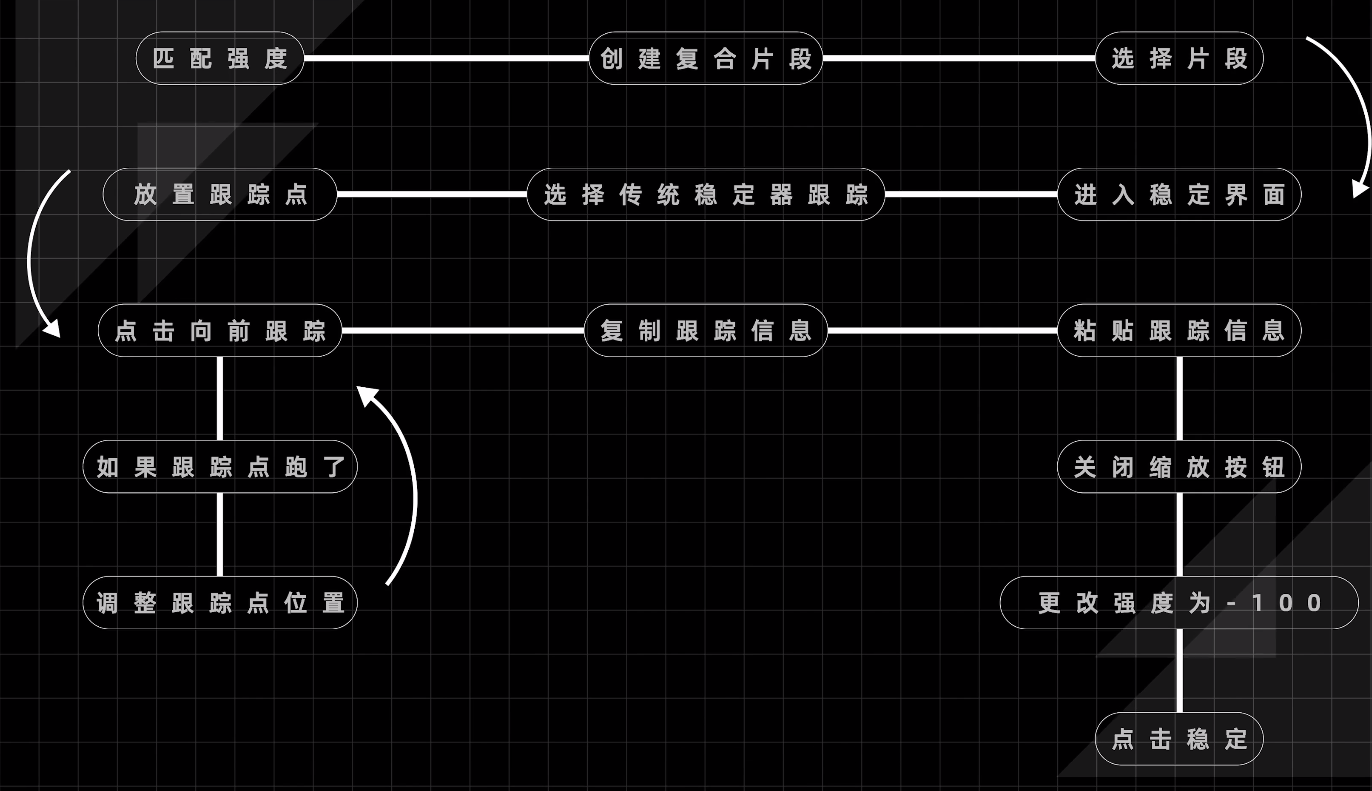
7.接下来我们介绍追踪功能和魔法追踪,魔法追踪功能需要付费版本才能使用:
功能很强大,建议看视频了解:
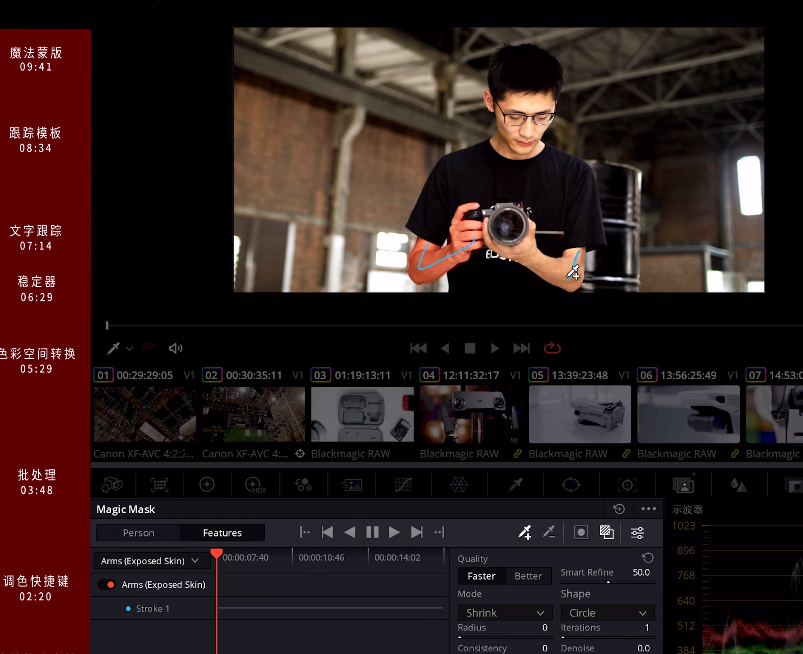
第 13 集 - 二次调色
1.教程地址:
2、简单理解二次调色就是在整体调色之后,再对画面个别内容进行调整:
开头提到的曲线和限定符:
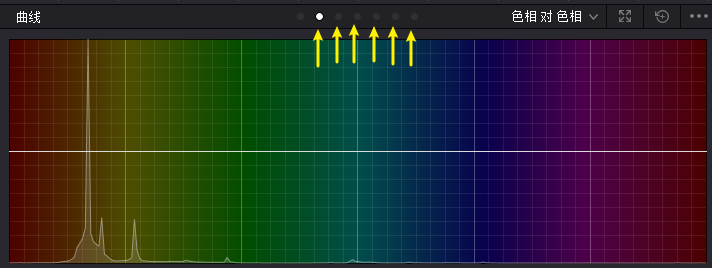
3、Tips:亮度和对比度方面,降低暗区饱和度可以让画面更纯净:
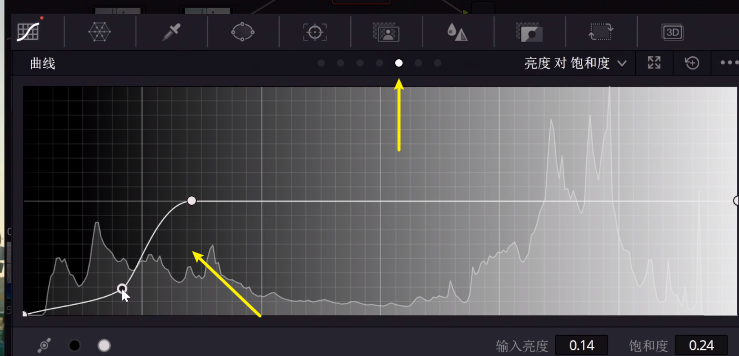
4.Qualifier,创建并行节点,然后进行keying,结合mask功能,很实用:
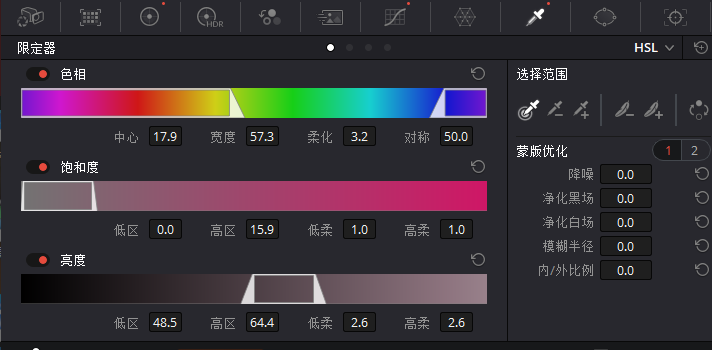
第 14 集 - DaVinci 17 的新功能
1.教程地址:
2.新增HDR色轮,更加复杂:
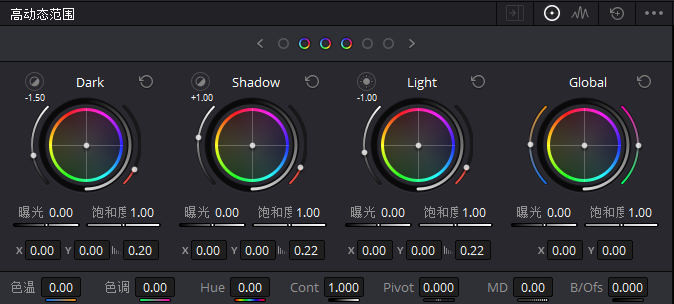
3. 增加了色彩失真选项:
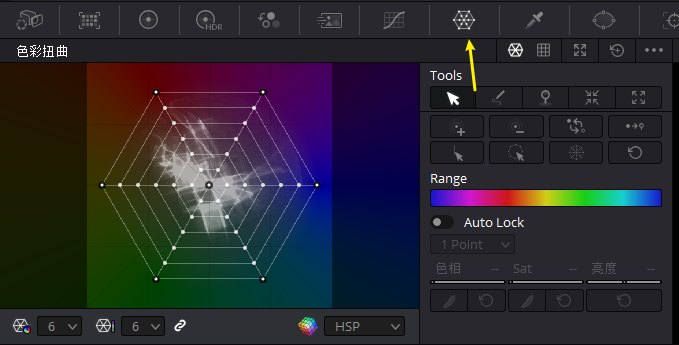
4、色彩扭曲选项确实很强大很实用,对于二次色彩调整特别方便:
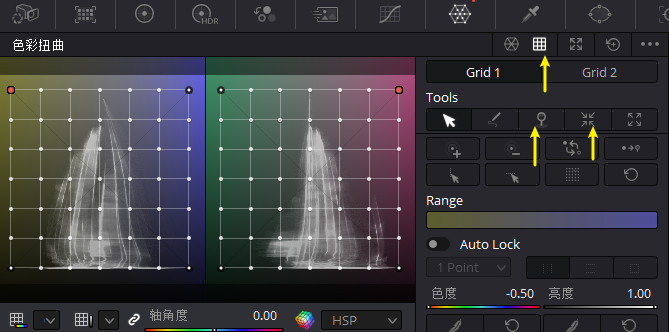
第 15 集 - 导出设置
1.教程地址:
2.本期先讲了一些字幕的使用,特别讲了一下还可以导入SRT字幕,也很实用:
但对于字幕的制作,我一般都是视频剪辑完之后,就进入简影自动生成字幕,免费又高效,而且也挺好用的:
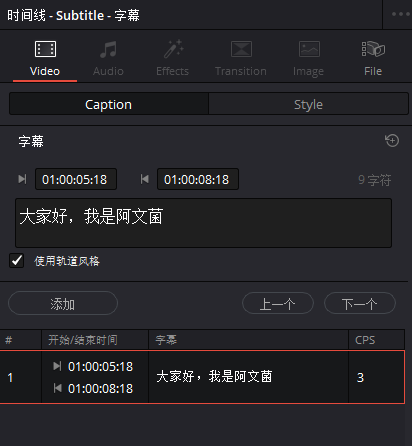
3.如果你在DaVinci中添加了字幕层,记得在Delivery面板中的Export下方将导出的字幕格式改为Burn into the video,否则可能会没有字幕:
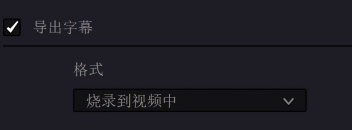
4.关于导出视频达芬奇调色软件教程,一般上传到网上,设置格式为MP4、H.264:
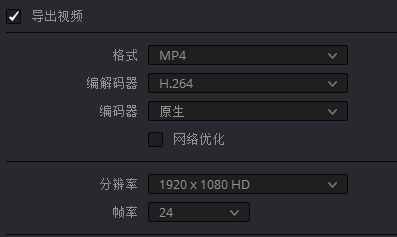
5、至于码率达芬奇调色软件教程,我个人是1080P下改成24000kb/s的:
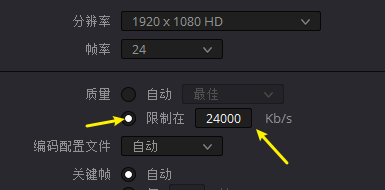
6.TIM 导出 4K 25 帧视频时设置为 35000kb/s,导出 4K 50 帧视频时设置为 55000kb/s,可以参考如下:
如果你想分享一些视频给别人看,可以把它改成720P,并且设置码率1500kb/s,这样文件大小就会小很多:
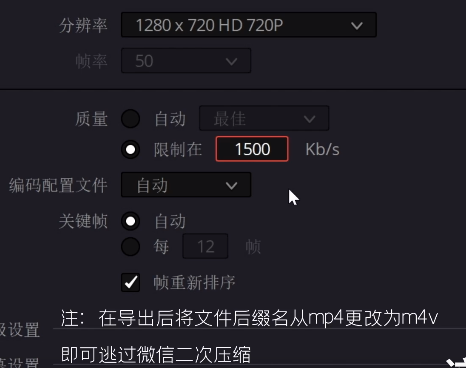
7.另外,如果导出时出现颜色不一致的情况:
建议MAC和WIN用户都前往文件-项目管理-色彩管理,将其更改为Rec.709-A:
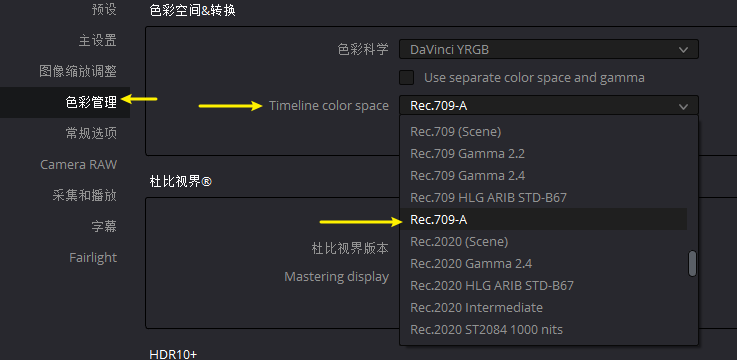
8.接下来关于降噪,需要付费版本:
时间降噪和空间降噪是需要付费版本才能使用的功能。TIM 的建议是,如果噪音不大,可以使用曲线将图像稍微变暗一点来减少:
当付款时,请量力而行。

9、再就是屏幕闪烁的现象。
这通常是由于相机帧率不正确造成的。在这种情况下,您也可以使用 DaVinci 来解决:
在调色板中,有一个 Open FX 去闪烁功能,可以用这个来解决:
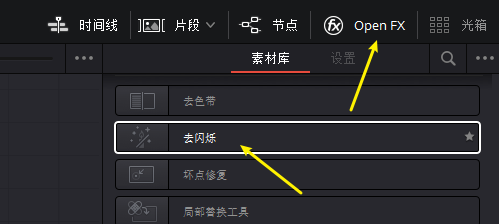
10.对象移除功能也非常有用:
你可以去除视频中一些不需要的图像,具体使用方法可以参考这个视频7分钟的标记:
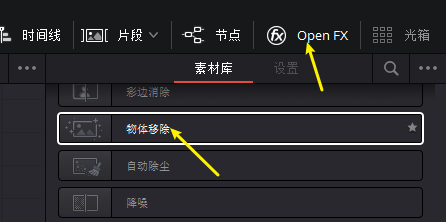
11.最后是换肤功能。达芬奇的换肤面部追踪非常实用:
在这个地方使用脸部修改功能也是非常方便的:
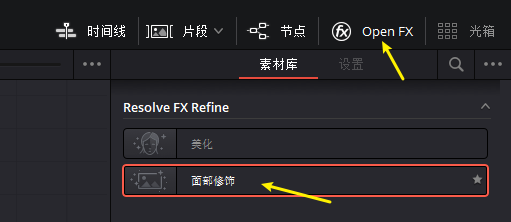
总结
作为一名学习达芬奇编辑软件的新手。
能够看到影视飓风这么好的视频教程,实在是太幸福了。
最初,我使用 Macbook Pro 上的 FCPX 进行编辑。
可是,用了MAC笔记本3年多了,还是不习惯MAC,很喜欢WIN。
特别是玩游戏或者捣鼓一些软件的时候,都需要WIN环境。
最近也在计划做一些视频内容,需要高效的剪辑一些开箱视频,分享一下使用心得。
每次打开笔记本很烦人,所以我花了几天时间耐心学习达芬奇编辑,果然有回报。
特别是达芬奇剪辑软件的色彩调整功能实在强大。
如果大家能看到我接下来分享的视频的话,emmm,恐怕都是在达芬奇软件里剪辑过的。
大家拭目以待吧~
我是一个特别爱记录和分享的人,希望这篇笔记能帮到你!
也希望大家多多分享学习的心得和收获,学习是永无止境的,加油!

